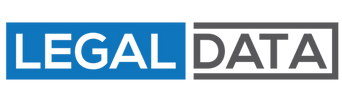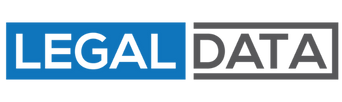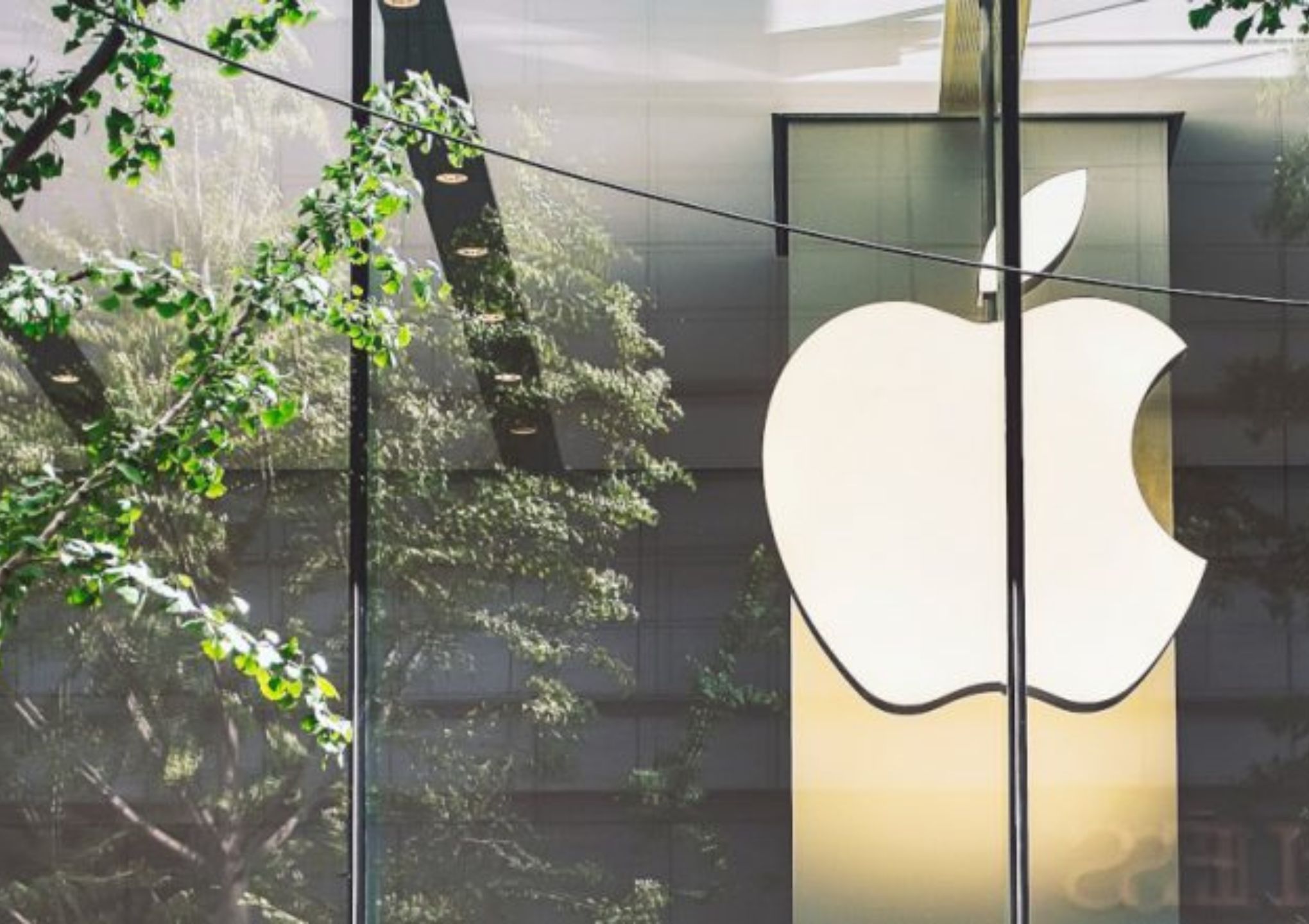Vor etwas mehr als 8 Jahren wurde der „Cloud Documents and Data“-Dienst eingeführt. Jetzt ist schon wieder Schluss! Apple stellt den Online-Speicher mit sofortiger Wirkung ein und integriert ihn vollständig in das iCloud-Drive.
Als direkter Vorgänger des „iCloud-Drive“ war der „Cloud Documents and Data“-Speicher für viele Nutzer unverzichtbar. Der Dienst synchronisierte Daten aus verschiedenen Apps und machte diese anschließend auf anderen Endgeräten verfügbar. Doch Apple schickt den Online-Speicher vorzeitig in den Ruhestand. Das US-amerikanische Unternehmen begründet diesen Schritt unter anderem mit der höheren Benutzerfreundlichkeit des „iCloud-Drive“ sowie der Möglichkeit, einen zentralen Speicherpunkt für alle Daten und Dokumente zu schaffen.
Keine Datenverluste zu befürchten
„Sind meine Dateien jetzt verloren?“ Vor dieser Frage stehen Millionen Apple-Nutzer weltweit. Tatsächlich jedoch besteht kein Grund zur Sorge. Wie Apple auf seiner Support-Seite bestätigt, handelt es sich bei der Abschaltung lediglich um eine sogenannte Migration. Das bedeutet: In der iCloud gespeicherte Dateien werden automatisch in den „iCloud-Drive“-Account übertragen. Ein Zutun des Nutzers sei – so der Konzern – nicht erforderlich.
iCloud-Drive: Das kann der Nachfolger
Ein Dokument erstellen, speichern und von einem anderen Gerät aufrufen: Diesen Service bot Apples Online-Speicher „Cloud Documents and Data“. Die Funktion wird im neuen „iCloud-Drive“-Dienst beibehalten und um weitere Datei-Typen sowie einen Webzugang erweitert. Zukünftig können nicht nur Dokumente, sondern auch Fotos, Videos und Musik-Dateien geteilt werden. Und: Der Zugriff ist über das Webinterface auf iCloud.com sogar ganz ohne iPhone, iPad oder Mac möglich.
iCloud-Drive: So aktivieren Sie den neuen Online-Speicher
Um Ihre Dateien in der Cloud weiterhin sehen zu können, müssen Sie den „iCloud-Drive“ zunächst aktivieren. Das klappt – sowohl am Mac als auch am iPhone oder iPad – mit wenigen Klicks. Am iPhone/iPad sind folgende Schritte erforderlich: Einstellungen öffnen, auf Ihren Namen klicken, mit iCloud-Konto anmelden, auf „iCloud“ tippen und zu „Speicher verwalten“ navigieren. Anschließend können Sie den iCloud-Dienst aktivieren. Auf dem Mac navigieren Sie zu den „Systemeinstellungen“, klicken auf „Apple-ID“ und dann auf „iCloud“. Durch das Setzen des Hakens bei „iCloud Drive“ aktivieren Sie den neuen Online-Speicher.